ກະວີ:
Peter Berry
ວັນທີຂອງການສ້າງ:
16 ເດືອນກໍລະກົດ 2021
ວັນທີປັບປຸງ:
1 ເດືອນກໍລະກົດ 2024
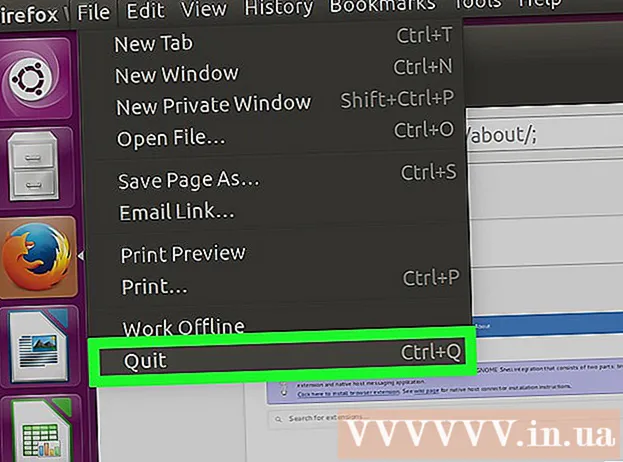
ເນື້ອຫາ
Flash ບໍ່ໄດ້ຖືກພັດທະນາ ສຳ ລັບ Linux ອີກຕໍ່ໄປ. ຮຸ່ນຫຼ້າສຸດພຽງແຕ່ປະກອບມີຊອບແວນີ້ກັບ Chrome ເທົ່ານັ້ນ. ຖ້າທ່ານໃຊ້ໂປຣແກຣມທ່ອງເວັບ Chromium, ທ່ານສາມາດແຍກ Flash plugin ອອກຈາກ Chrome ເພື່ອໃຊ້ມັນ. ເມື່ອໃຊ້ Firefox, ທ່ານ ຈຳ ເປັນຕ້ອງປ່ຽນໄປໃຊ້ໂປແກຼມທ່ອງເວັບອື່ນຖ້າທ່ານຕ້ອງການລຸ້ນລ້າສຸດ. ຖ້າທ່ານໃຊ້ໂປຣແກຣມທ່ອງເວັບ Chrome ແລະອັບເດດເປັນເວີຊັນ ໃໝ່, ທ່ານສາມາດຕິດຕັ້ງຊອບແວນີ້ໄດ້ງ່າຍ.
ຂັ້ນຕອນ
ວິທີທີ່ 1 ຂອງ 3: ຕິດຕັ້ງໃສ່ Browser Chromium
ເປີດ Ubuntu Software Center. ທ່ານສາມາດເປີດສິ່ງນີ້ໄດ້ຈາກແຖບເຄື່ອງມືຂອງ Ubuntu.

ກົດ ແກ້ໄຂ (ແກ້ໄຂ) ແລະເລືອກ ແຫຼ່ງຂໍ້ມູນຊອບແວ (ແຫຼ່ງຊອບແວ).
ກົດ "Ubuntu Software".

ໝາຍ ໃສ່ກ່ອງ "Software ຖືກ ຈຳ ກັດໂດຍບັນຫາລິຂະສິດຫຼືກົດ ໝາຍ (ຫລາຍໆຢ່າງ)" (Software ຖືກ ຈຳ ກັດໂດຍບັນຫາລິຂະສິດຫຼືບັນຫາທາງກົດ ໝາຍ - ບໍ່ໄດ້ຮັບການສະ ໜັບ ສະ ໜູນ). ຈາກນັ້ນກົດ "ປິດ".
ລໍຖ້າສູນ Software ເພື່ອອັບເດດແຫຼ່ງຂໍ້ມູນ. ທ່ານອາດຈະຕ້ອງໄດ້ລໍຖ້າສອງສາມນາທີ.

ຄົ້ນຫາ "ເຄື່ອງຫຼີ້ນ Flash Pepper". ພວກເຮົາຈະໂຫລດໂປແກຼມ ສຳ ລັບ browser.- ເຖິງແມ່ນວ່າຊື່ plugin ແມ່ນ "pepperflashplugin-nonfree", ມັນແມ່ນໂປແກຼມຟຣີ.
ເປີດສະຖານີ. ທ່ານສາມາດເປີດ Terminal ຈາກແຖບເຄື່ອງມືຫລືກົດ Ctrl+Alt+ທ.
ການ ນຳ ເຂົ້າ.sudo update-pepperflashplugin -free ຫຼັງຈາກນັ້ນກົດ↵ປ້ອນ.
ລໍຖ້າຈົນກ່ວາການຕິດຕັ້ງໄດ້ສໍາເລັດ. ທ່ານອາດຈະຕ້ອງໄດ້ລໍຖ້າໄລຍະ ໜຶ່ງ. ຫຼັງຈາກ ສຳ ເລັດການຕິດຕັ້ງແລ້ວ, ຊື່ຄອມພິວເຕີ້ຈະກັບມາໃຊ້ອີກ. ກະລຸນາໃສ່ ອອກຈາກ ແລະກົດ ↵ປ້ອນ ປິດ Terminal.
ເລີ່ມຄືນ ໃໝ່ browser. ດຽວນີ້ Flash ຖືກຕິດຕັ້ງໄວ້ ສຳ ລັບໂປຣແກຣມທ່ອງເວັບ Chromium.
ກວດເບິ່ງການປັບປຸງແຕ່ລະໄລຍະ. ເມື່ອຕິດຕັ້ງໃນທາງນີ້, Flash ຈະບໍ່ປັບປຸງໂດຍອັດຕະໂນມັດ. ທ່ານຈະຕ້ອງກວດສອບດ້ວຍຕົນເອງ ສຳ ລັບການປັບປຸງ ໃໝ່ ເລື້ອຍໆ.
- ເປີດສະຖານີ.
- ການ ນຳ ເຂົ້າ sudo update-pepperflashplugin-nonfree -status ແລະກົດ ↵ປ້ອນ ເພື່ອກວດເບິ່ງການປັບປຸງ. ຖ້າການປັບປຸງ (ມີ) ສະແດງຕົວເລກເວີຊັນທີ່ໃຫຍ່ກວ່າການອັບເດດ (ຕິດຕັ້ງ), ມີການປັບປຸງ ໃໝ່.
- ການ ນຳ ເຂົ້າ sudo update-pepperflashplugin-nonfree-install ແລະກົດ ↵ປ້ອນ ການຕິດຕັ້ງການປັບປຸງ.
- Restart browser ຂອງທ່ານເພື່ອ ສຳ ເລັດການຕິດຕັ້ງອັບເດດ.
ວິທີທີ່ 2 ຂອງ 3: ຕິດຕັ້ງໃສ່ Browser Chrome
ປັບປຸງເບົາເຊີ Chrome. ເນື່ອງຈາກ Flash ແມ່ນຊອບແວທີ່ສ້າງຂຶ້ນໃນ Chrome, ທ່ານບໍ່ ຈຳ ເປັນຕ້ອງເຮັດຜິດໃນການພະຍາຍາມ ດຳ ເນີນຊອບແວນີ້. ທ່ານພຽງແຕ່ຕ້ອງການປັບປຸງບຼາວເຊີ Chrome ຂອງທ່ານໃຫ້ເປັນເວີຊັນລ້າສຸດແລະ Flash ຈະເຮັດວຽກໄດ້ຢ່າງຖືກຕ້ອງ.
- ຖ້າ Flash ໃນເບົາເຊີ Chrome ເສຍຫາຍ, ພະຍາຍາມທີ່ຈະຖອນການຕິດຕັ້ງແລະຕິດຕັ້ງ ໃໝ່.
ວິທີທີ່ 3 ຂອງ 3: ຕິດຕັ້ງໃສ່ Firefox Browser
ປ່ຽນໄປໃຊ້ Chrome ຫຼື Chromium. Adobe ບໍ່ສະ ໜັບ ສະ ໜູນ ການພັດທະນາ Linux ອີກຕໍ່ໄປຍົກເວັ້ນໂປແກມ Pepper Flash ສຳ ລັບໂປຣແກຣມທ່ອງເວັບ Chrome. ນັ້ນ ໝາຍ ຄວາມວ່າ Flash add-in ສຳ ລັບ Firefox ແມ່ນລ້າສະໄຫມ, ບໍ່ມີການປັບປຸງອີກຕໍ່ໄປ, ແລະມີການແກ້ໄຂຄວາມປອດໄພເລັກນ້ອຍເທົ່ານັ້ນ.
- ຖ້າທ່ານຕ້ອງການຕິດຕັ້ງເວີຊັ່ນທີ່ລ້າສະ ໄໝ ສຳ ລັບ Firefox, ໃຫ້ອ່ານ.
ເປີດ Ubuntu Software Center. ທ່ານສາມາດເປີດສິ່ງນີ້ໄດ້ຈາກແຖບເຄື່ອງມືຂອງ Ubuntu.
ຄົ້ນຫາ "flashplugin-installer".
ເລືອກ "Adobe Flash plugin" ຈາກລາຍຊື່ຂອງຜົນໄດ້ຮັບທີ່ພົບ.
ຕິດຕັ້ງ add-ons.
ເລີ່ມ Firefox ໃໝ່ ສຳ ລັບ add-on ໃໝ່ ທີ່ຈະມີຜົນ. ໂຄສະນາ



